[상세 가이드] 오류 코드 0x80004005 수정
윈도우 컴퓨터에서 문제를 처리하는 것은 번거로울 수 있습니다. 미니크래프트 오류 코드 0x80004005 침식된 악지는 사용자의 머리를 어지럽히는 오류 중 하나입니다. 이 오류 코드는 일반적으로 시스템이 정상적으로 작동하는 데 방해가 되는 특정 작업이나 절차에 문제가 있을 때 발생합니다.
오류 코드 0x80004005 minecraft는 게임 사용자에게 자주 발생하는 문제입니다. 여기서는 이 문제의 몇 가지 일반적인 원인과 이를 해결하는 방법을 7가지 시나리오를 통해 설명합니다.
파트 1. 오류 코드 0x80004005란?
가장 자주 발생하는 문제 중 하나인 오류 코드 0x80004005는 사용자가 공유된 파일, 디스크, 미니크래프트 계정 등에 접근하려고 할 때 일반적으로 발생합니다. 또한 윈도우 업데이트 설치가 실패할 수도 있습니다. 문제 해결 방법이 이 문제를 명확히 정의하지 않지만, 문제 발생 위치와 원인을 파악하는 것은 어려울 수 있습니다. 미니크래프트에서는 이를 "지정되지 않은 오류"라고 부릅니다.
이 오류는 일반적으로 디스크나 폴더를 공유할 때 발생합니다. 또한 ccm setup 실패와 오류 코드 0x80004005는 특정 앱에 대한 접근을 공유할 때 자주 발생합니다.
- 윈도우 업그레이드 또는 오래된 소프트웨어에 관련된 몇 가지 문제
- 파일 이름 변경 및 파일 전송
- 알림 관련 문제들
파트 2. 오류 코드 0x80004005 미니크래프트 해결 방법
미니크래프트에서는 침식된 악지와 같은 오류 코드 0x80004005가 게임 시작이나 특정 기능 사용을 차단하여 게임 플레이에 방해가 될 수 있습니다. 안티바이러스 소프트웨어 간섭, 손상된 데이터, 오래된 소프트웨어 등이 이 문제의 원인이 될 수 있습니다. 이 문제를 해결하기 위한 몇 가지 유효한 해결책을 소개합니다. 예를 들어 미니크래프트 런처 오류 코드 0x80004005입니다.
1. 윈도우 업데이트
오류 코드 0x80004005가 명확하지 않다면, 윈도우 업데이트를 사용하는 것이 강력히 권장됩니다. 윈도우 업데이트는 일부 일반적인 컴퓨터 문제를 해결하는 데 도움이 되는 내장 도구입니다.
오류 코드 0x80004005는 대개 불완전한 윈도우 업그레이드로 인해 발생합니다. 윈도우 업데이트가 독립적으로 작동할 수 있도록 하려면 Win 키와 I 키를 눌러 설정에 들어가세요.
업데이트 및 보안 영역으로 이동합니다. 그런 다음 창의 오른쪽에서 윈도우 업데이트 아래의 문제 해결을 선택합니다. 애플리케이션이 자동으로 실행되어 윈도우 업데이트 문제를 해결합니다.
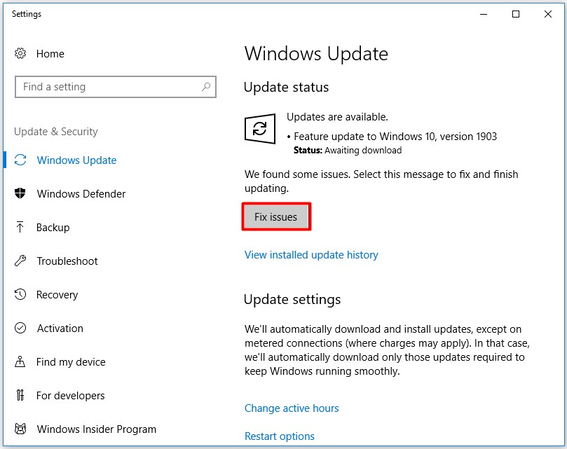
2. 안티바이러스/방화벽 비활성화
방화벽과 안티바이러스 소프트웨어가 때때로 오류 코드 0x80004005의 원인이 될 수 있습니다. 윈도우 보안에서 "바이러스 및 위협 보호" 옵션으로 이동하여 안티바이러스 프로그램과 윈도우 방화벽을 일시적으로 중지하세요.
알림: 문제를 해결한 후, 이러한 보안 조치를 다시 활성화하는 것을 잊지 마세요.
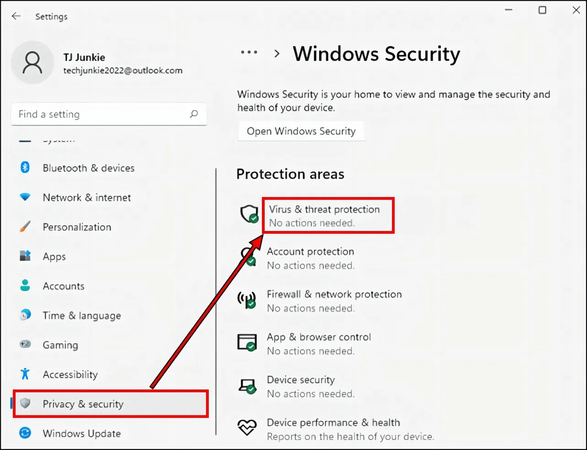
3. 임시 파일 삭제
손상된 임시 파일이 때때로 오류 코드 0x80004005의 원인이 될 수 있습니다. 해당되는 경우, 손상된 임시 파일을 컴퓨터에서 삭제하는 것이 즉각적인 해결책입니다. 또한 이는 문제의 실제 원인을 식별하는 방법이기도 합니다. 이 방법을 시도해 볼 가치가 있습니다. 윈도우 디스크 정리 프로그램을 사용하거나 수동으로 파일을 삭제할 수 있습니다.
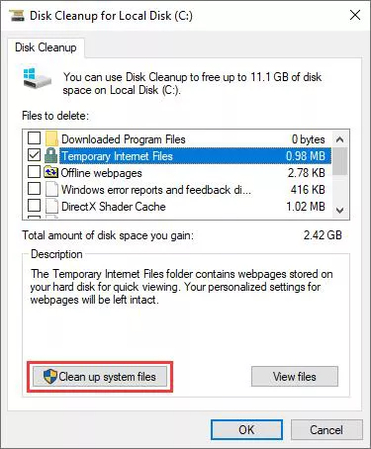
4. 윈도우 업데이트 문제 해결 도구 실행
오류 코드 0x80004005의 또 다른 원인은 자동 업데이트 실패입니다. 이 경우, 윈도우 업데이트 문제 해결 도구를 사용하면 문제를 해결할 수 있습니다. 이 프로그램은 프린터 오프라인, 이더넷 연결 불가, 업데이트 오류 0x8007000d 등과 같은 문제도 해결할 수 있습니다.
문제 해결 도구를 사용하는 것은 비교적 간단합니다. 윈도우 업데이트의 업데이트 및 보안 영역으로 이동하여, 왼쪽 기능 목록에서 문제 해결을 선택한 후, 오른쪽으로 이동하세요. 윈도우 업데이트를 클릭하고 "문제 해결 도구 실행"을 선택합니다.
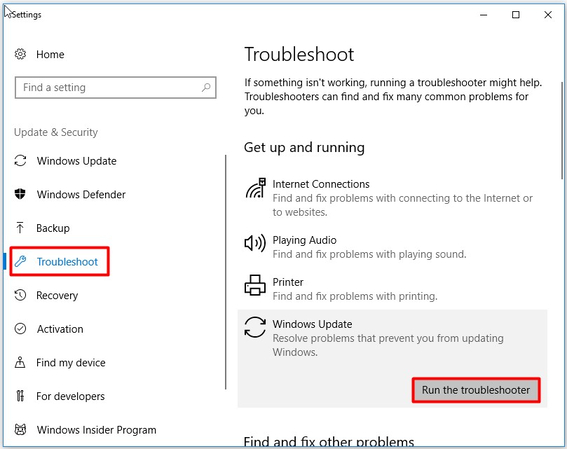
5. 다른 압축 해제 프로그램 사용
오류 코드 0x80004005는 때때로 파일 추출 소프트웨어와 관련이 있습니다. 압축 파일을 추출하거나 열려고 할 때 오류 코드 0x80004005가 발생합니다. 이 오류의 원인은 파일 추출 프로그램에 있을 확률이 큽니다. 그렇다면 다른 압축 해제 프로그램을 사용하여 파일을 열거나 추출할 수 있습니다. 이렇게 하면 오류를 방지할 수 있습니다.
6. Java 업데이트
미니크래프트에는 Java가 필요하므로, 오래되었거나 손상된 Java 설치가 오류 코드 0x80004005의 원인일 수 있습니다. 이 문제를 해결하려면 최신 버전의 Java로 업데이트하는 것이 도움이 될 수 있습니다. 최신 버전의 Java를 받으면 문제를 완전히 해결할 수 있는 좋은 선택이 될 수 있습니다.
파트 3. 전문가 팁. 오류로 인한 손상된 비디오 복구 방법
오류 코드 0x80004005로 인해 손상된 비디오를 보는 것은 특히 중요한 콘텐츠가 포함된 경우 불편할 수 있습니다. HitPaw VikPea (HitPaw Video Enhancer)의 도움으로 중요한 영상 손실 없이 손상된 영화를 효과적으로 복구하고 향상시킬 수 있습니다.
왜 HitPaw VikPea를 선택해야 할까요?
손상된 비디오를 복구하는 신뢰할 수 있는 방법 중 하나는 HitPaw VikPea입니다. 많은 사람들이 다음과 같은 이유로 이 옵션을 선택합니다.
- HitPaw의 사용자 친화적인 인터페이스 덕분에 새로운 사용자라도 비디오 수정이 간단합니다.
- 고급 알고리즘으로 다양한 비디오 손상 문제를 수정합니다.
- 이 유틸리티는 다양한 비디오 형식을 지원하므로 대부분의 파일이 호환됩니다.
- HitPaw는 수정된 비디오가 원본의 선명도와 세부 사항을 유지하도록 보장합니다.
- 소프트웨어의 빠른 복구 최적화 덕분에 영상을 효과적으로 복구할 수 있습니다.
비디오 수리 방법
1. HitPaw VikPea를 컴퓨터에 다운로드하고 설치합니다.
2. 메인 인터페이스에서 비디오 수리 모듈을 찾습니다. 여기에서 비디오 수리, 화면 손실, 소리 치료 등 다양한 손상된 비디오 상태를 볼 수 있습니다. 가장 편리한 수정 옵션을 선택하거나 아래의 "스마트 감지 및 수정" 버튼을 클릭합니다.

3. 손상된 비디오를 수정하려면 비디오 파일을 프레임에 드래그 앤 드롭하거나 디렉터리를 탐색하려면 클릭합니다. 일괄 처리 기능을 통해 더 많은 비디오를 동시에 수정할 수 있습니다.

4. 수리가 성공적으로 완료되면 "수리 완료" 목록에서 비디오 파일을 찾습니다. 그런 다음 드롭다운 메뉴에서 "모두 내보내기"를 선택하거나 오른쪽 버튼에서 "다운로드"를 클릭합니다.

HitPaw VikPea에 대해 더 알아보기
파트 4. 미니크래프트 런처 오류 코드 0x80004005에 대한 FAQ
Q1. 네트워크 공유에 액세스하려고 할 때 오류 0x80004005는 무엇을 의미하나요?
A1. 오류 0x80004005는 네트워크 공유에 액세스할 때 권한 또는 네트워크 구성 문제를 나타냅니다. 사용자가 네트워크 리소스에 액세스할 권한이 없거나, 네트워크 정책이나 DNS 설정의 잘못된 구성 등 네트워크 설정에 문제가 있을 경우 발생할 수 있습니다.
Q2. E_fail 0x80004005는 무엇을 의미하나요?
A2. E_FAIL 0x80004005는 지정되지 않은 실패를 나타내는 일반적인 오류 코드입니다. 애플리케이션이나 소프트웨어의 맥락에서 이 오류는 알려지지 않은 오류로 인해 작업을 완료할 수 없음을 의미합니다. 손상된 파일, 소프트웨어 충돌 또는 하드웨어 문제 등 다양한 원인이 있을 수 있습니다.
마무리
미니크래프트에서 오류 코드 0x80004005를 수정하는 것은 어려울 수 있지만, 올바른 절차를 따르면 효과적으로 해결할 수 있습니다. 윈도우 업데이트부터 문제 해결 도구 사용까지 이러한 방법들은 여러분이 다시 원활하게 작업을 할 수 있도록 도와줄 것입니다.
이 문제로 인해 손상된 비디오를 수정하려면, 손쉬운 고품질 비디오 복원을 보장하는 신뢰할 수 있는 해결책인 HitPaw VikPea를 사용하는 것을 고려해 보세요.









 HitPaw FotorPea
HitPaw FotorPea HitPaw VoicePea
HitPaw VoicePea  HitPaw Univd
HitPaw Univd 



이 문서 공유하기:
제품 등급을 선택하세요:
김희준
편집장
프리랜서로 5년 이상 일해왔습니다. 새로운 것들과 최신 지식을 발견할 때마다 항상 감탄합니다. 인생은 무한하다고 생각하지만, 제 자신은 한계를 모릅니다.
모든 기사 보기댓글 남기기
HitPaw 기사에 대한 리뷰 작성하기